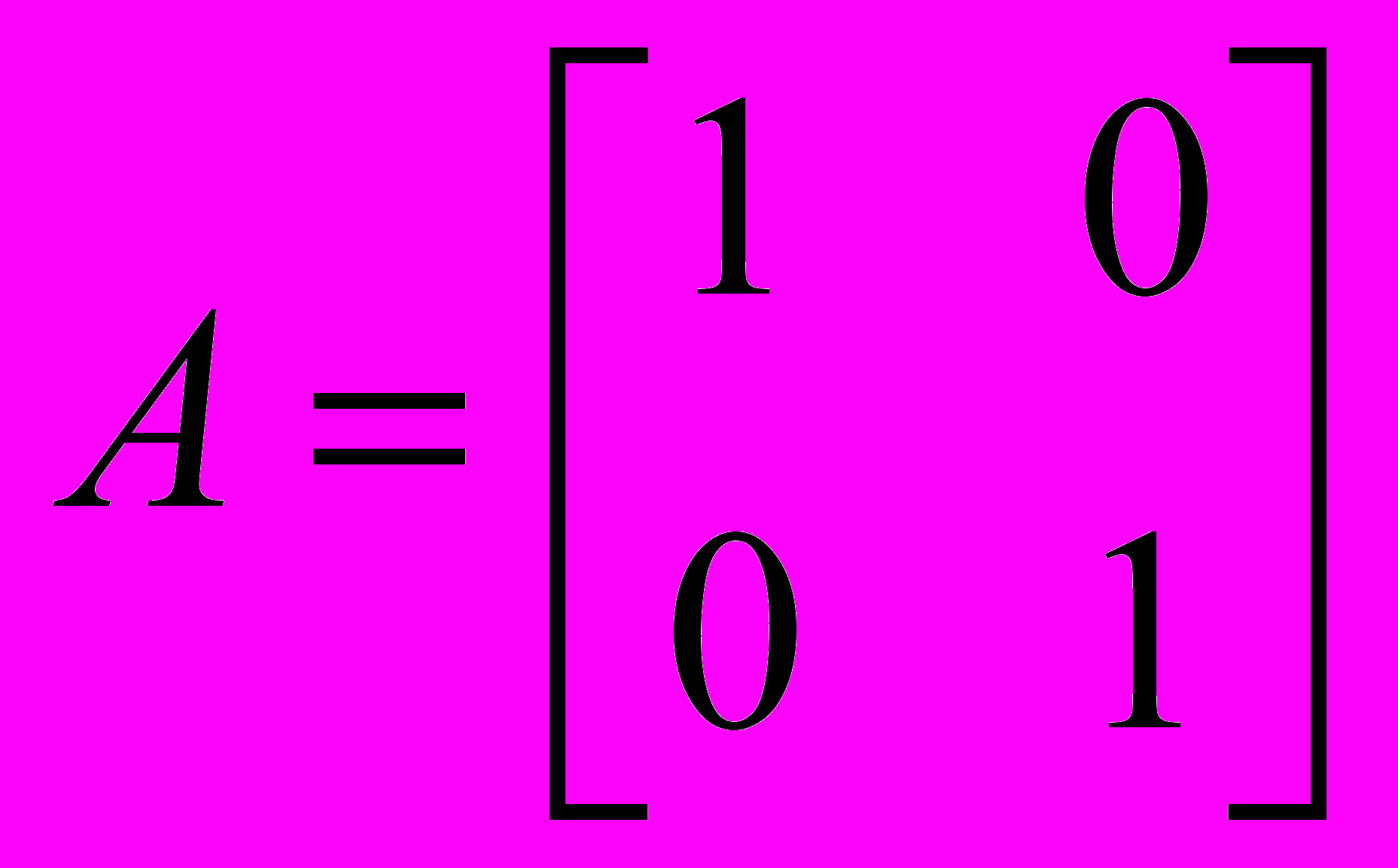Иванова Оксана Юрьевна (ф и. о.) учебно-методический комплекс
| Вид материала | Учебно-методический комплекс |
СодержаниеЗадание на лабораторные работы Лабораторная работа №1 и 2 |
- Колущинская Оксана Юрьевна, ст преподаватель кафедры «Менеджмент и маркетинг» Омского, 566.62kb.
- Старожильцева Оксана Владимировна учебно-методический комплекс, 1246.36kb.
- Старожильцева Оксана Владимировна учебно-методический комплекс, 434.46kb.
- Старожильцева Оксана Владимировна учебно-методический комплекс, 449.91kb.
- Сатина Лидия Юрьевна учебно-методический комплекс, 332.18kb.
- Карташова Ольга Юрьевна Должность доцент Рецензенты: Мошкова Ирина Николаевна ученая, 202.78kb.
- Парамонова Татьяна Николаевна д э. н., проф. Депутатова Елена Юрьевна, преподаватель, 468.06kb.
- Коноваленко Марина Юрьевна, профессор кафедры связей с общественностью и журналистики, 332.3kb.
- Коноваленко Марина Юрьевна, профессор кафедры связей с общественностью и журналистики, 1079.72kb.
- Парамонова Татьяна Николаевна д э. н., профессор Красюк Ирина Николаевна к э. н., доцент,, 1704.02kb.
Задача 2.4
Выполнение задачи 2.3 также осуществляется с использованием табличного процессора EXCEL. При этом необходимо выполнить следующие операции:
запуск EXCEL;
создание электронной таблицы с заданной системой трех алгебраических уравнений;
решение системы алгебраических уравнений методами обратной матрицы и по формулам Крамера;
сохранение полученной электронной таблицы с результатом вычисления корней уравнений;
Стандартные математические функции, необходимые для решения задачи 2.4 приведены в таблице 2.4.2.
Таблица 2.4.2.
Стандартные математические функции EXCEL,
необходимые для решения задачи 2.4.
| №№ п/п | Математические функции | Функции EXCEL | |
| Русская версия | Английская версия | ||
| 1. | Опред.матр.(Х11:Хnn) | Мопред(Х11:Хnn) | Mdeterm(Х11:Хnn) |
| 2. | Обр.матр.(Х11:Хnn) | Мобр(Х11:Хnn) | Minverse(Х11:Хnn) |
| 3. | Умнож.матр.(А*В) | Мумнож(А11:Аnn,В11:Bnn) | Mmult(А11:Аnn,В11:Bnn) |
ЗАДАНИЕ НА ЛАБОРАТОРНЫЕ РАБОТЫ
Изучение дисциплины «Информатика» студентами-заочниками инженерно-технических специальностей 1 курса сопровождается выполнением лабораторных работ 1 - 4 Необходимые сведения содержатся в [1-6].
Перечень тем лабораторных занятий
Работа в среде Windows и текстовом редакторе Word. (4 часа)
Работа в Microsoft Excel. (4 часа)
Работа в Microsoft Access. (4 часа)
Работа в Internet. (4 часа)
Лабораторная работа №1 и 2
Цель работы – знакомство с операционной системой Windows NT/Windows 98 и текстовым редактором Word 97.
Задание 1.
Запустите текстовый редактор Word, создайте два текстовых документа и сохраните их на диске С;
Используя программу Проводник
а) создайте на диске С: две папки, в каждую из которых поместите по одному документу, созданному в пункте 1;
б) поменяйте местами документы в папках, затем скопируйте из одной папки, содержащийся в ней документ, в другую;
в) переименуйте одну из папок;
г) удалите одну из папок, затем восстановите ее;
д) найдите один из файлов в созданных папках с помощью команды Поиск Главного меню;
е) создайте ярлык к одной из папок и какому-либо документу в ней, затем поместите их на Рабочий стол;
ж) удалите ранее созданные папки, документы и ярлыки.
Задание 2
Создать документ Word, содержащий
Таблицу указанного ниже вида, причем, в правом ее столбце следует поместить расширения файлов, программа-создатель которых указана слева в соответствующей строке.
| Программа-создатель | Расширение |
| Word | |
| Excel | |
| Access | |
| Paint | |
| Исполняемые файлы | |
Фрагмент любого текста (10-15 строк), с проверкой орфографией, межстрочный интервал в котором двойной, если последняя цифра учебного шифра четная, иначе – полуторный, размер шрифта в тексте больше последней цифры шифра на девять. В фрагменте подходящие слова выделить подчеркиванием или курсивом.
Рисунок согласно варианту, приведенному ниже (выбор варианта – по последней цифре шифра, выбор файла в соответствующем варианте произвольный, можно воспользоваться поиском файлов с расширением .bmp).
Вариант 0.
Поместить рисунок из библиотеки ClipArt, обтекаемый текстом справа.
Вариант 1.
Поместить в текст рисунок из файла, обтекаемый текстом справа.
Вариант 2.
Поместить в текст рисунок из библиотеки ClipArt, обтекаемый текстом слева.
Вариант 3.
Поместить в текст рисунок из файла, обтекаемый текстом слева.
Вариант 4.
Поместить в текст рисунок из библиотеки ClipArt, обтекаемый текстом вокруг.
Вариант 5.
Поместить в текст рисунок из файла, обтекаемый текстом вокруг.
Вариант 6.
Поместить в текст рисунок из библиотеки ClipArt, обтекаемый текстом слева.
Вариант 7.
Поместить в текст рисунок из файла, обтекаемый текстом справа.
Вариант 8.
Поместить в текст рисунок из библиотеки ClipArt, обтекаемый текстом вокруг.
Вариант 9.
Поместить в текст рисунок из файла, обтекаемый текстом справа.
Формулу, выбранную согласно указанному ниже варианту, по предпоследней цифре шифра, набрать используя редактор формул.
Вариант 0.
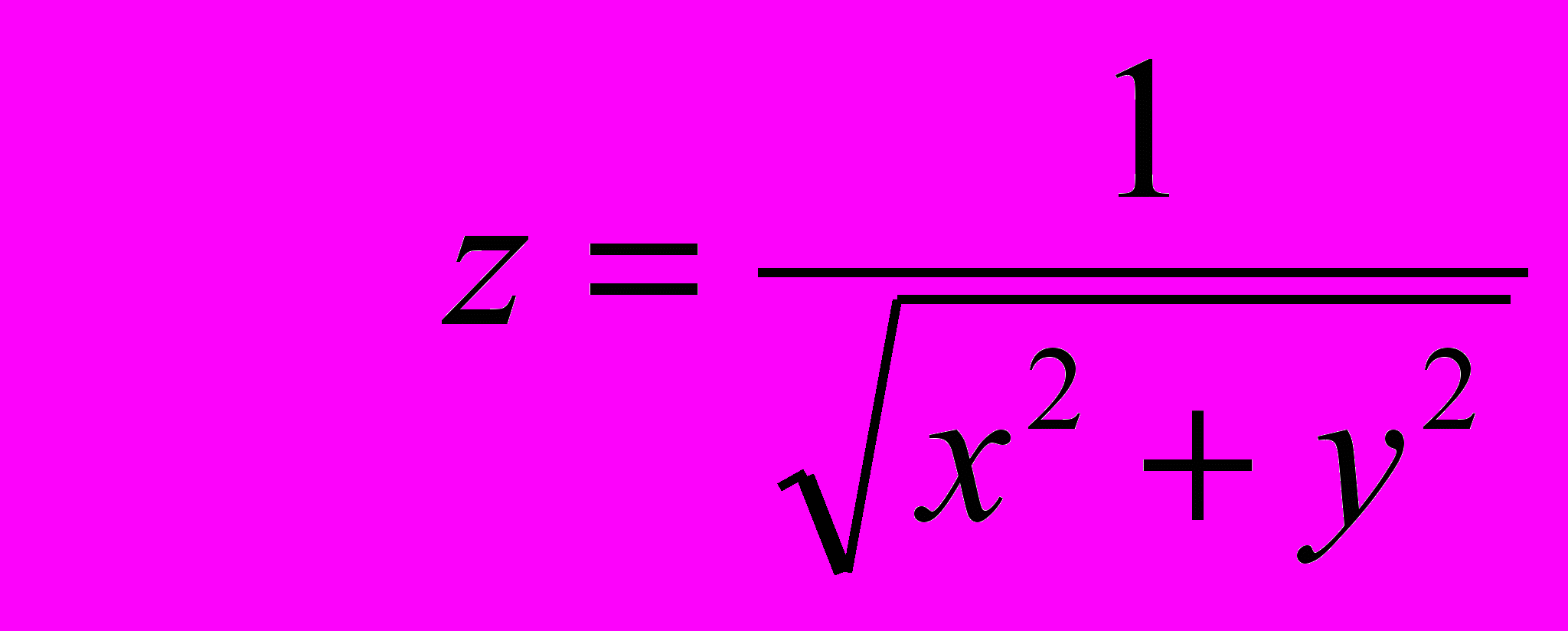
Вариант 1
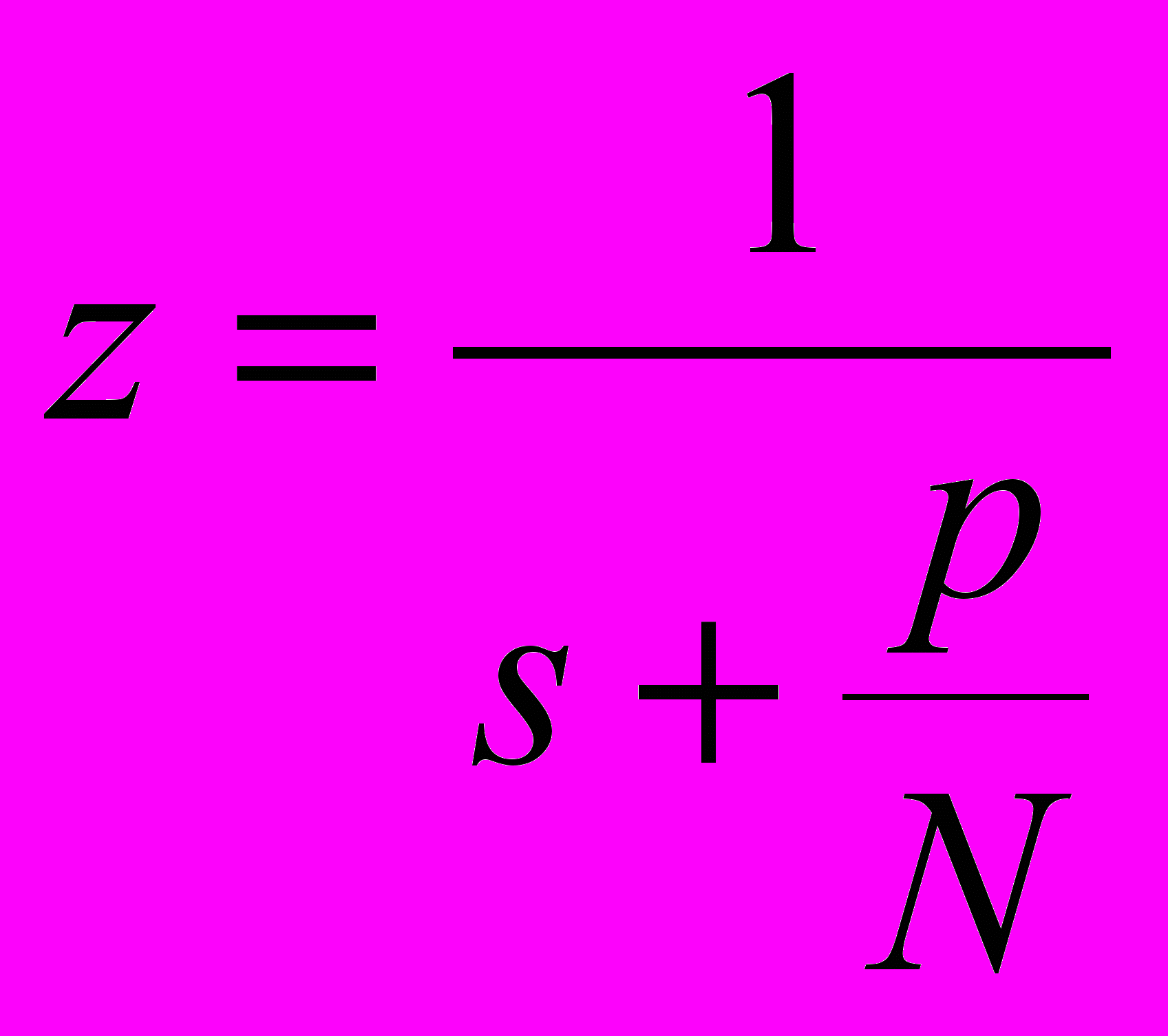
Вариант 2
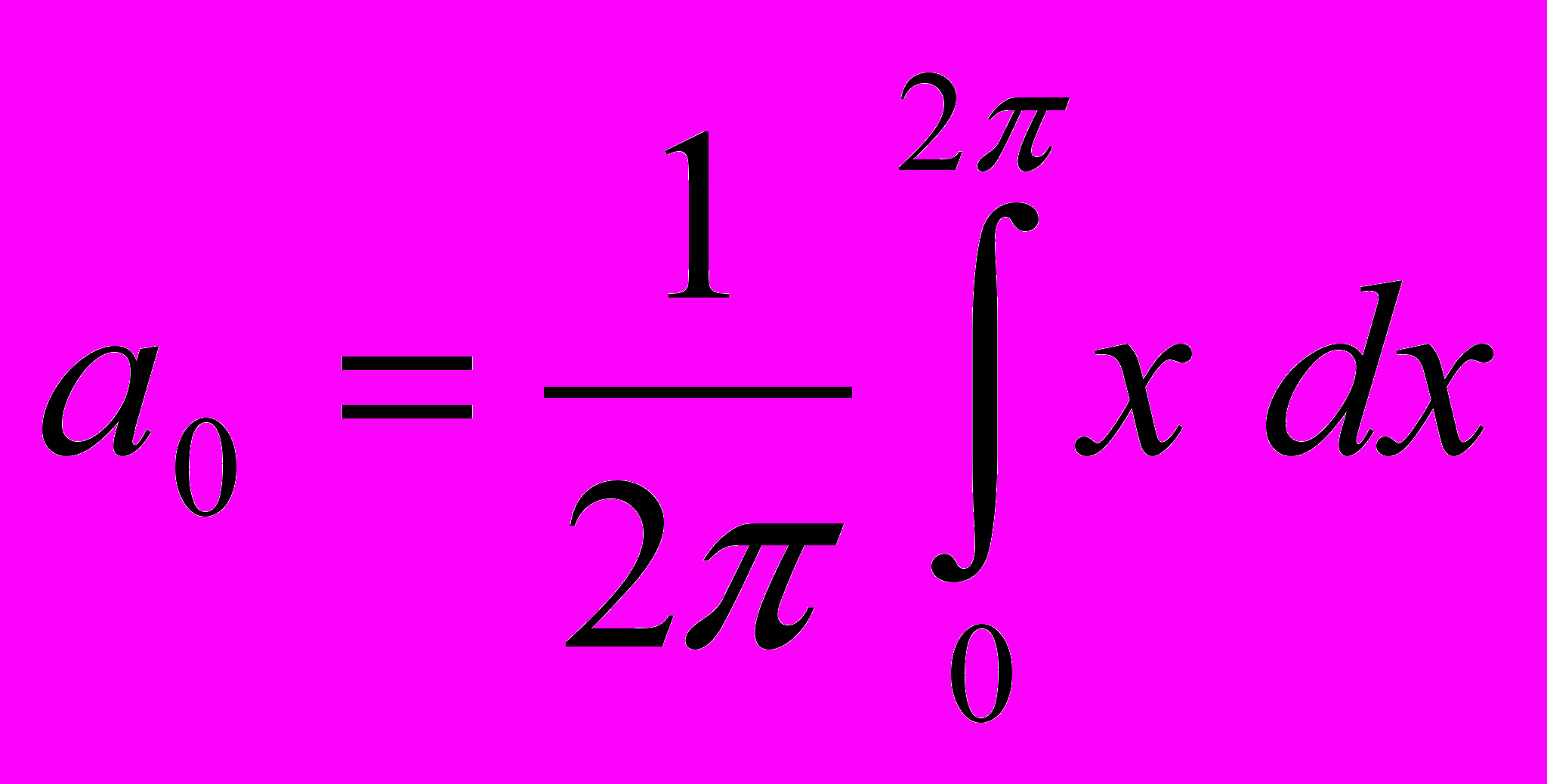
Вариант 3
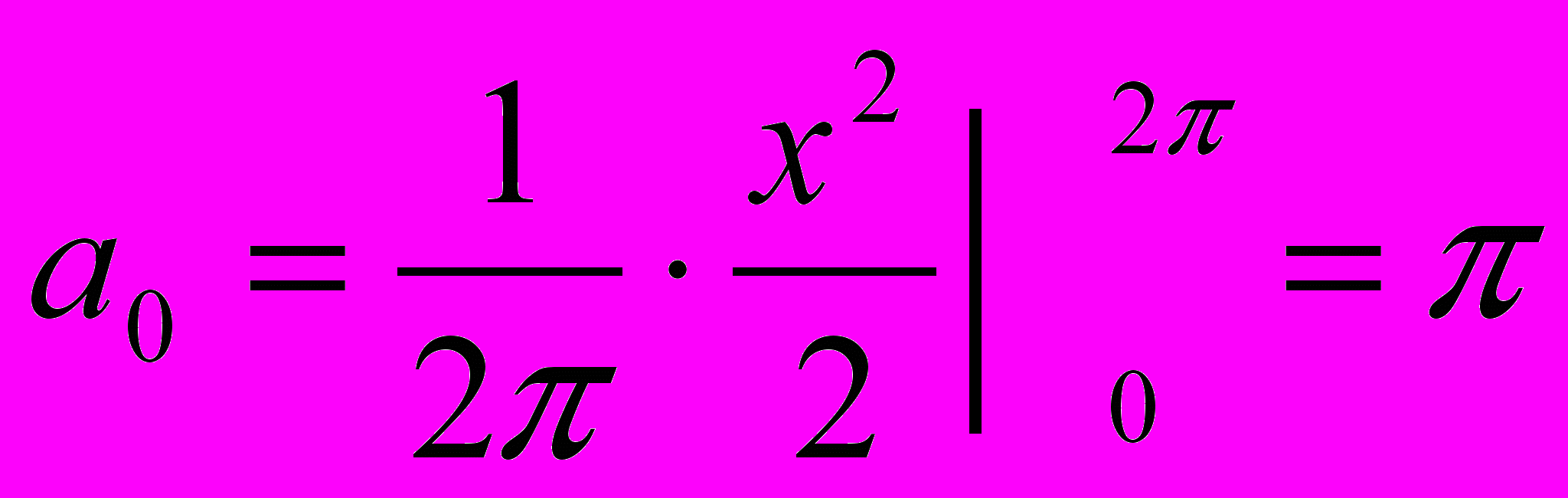
Вариант 4
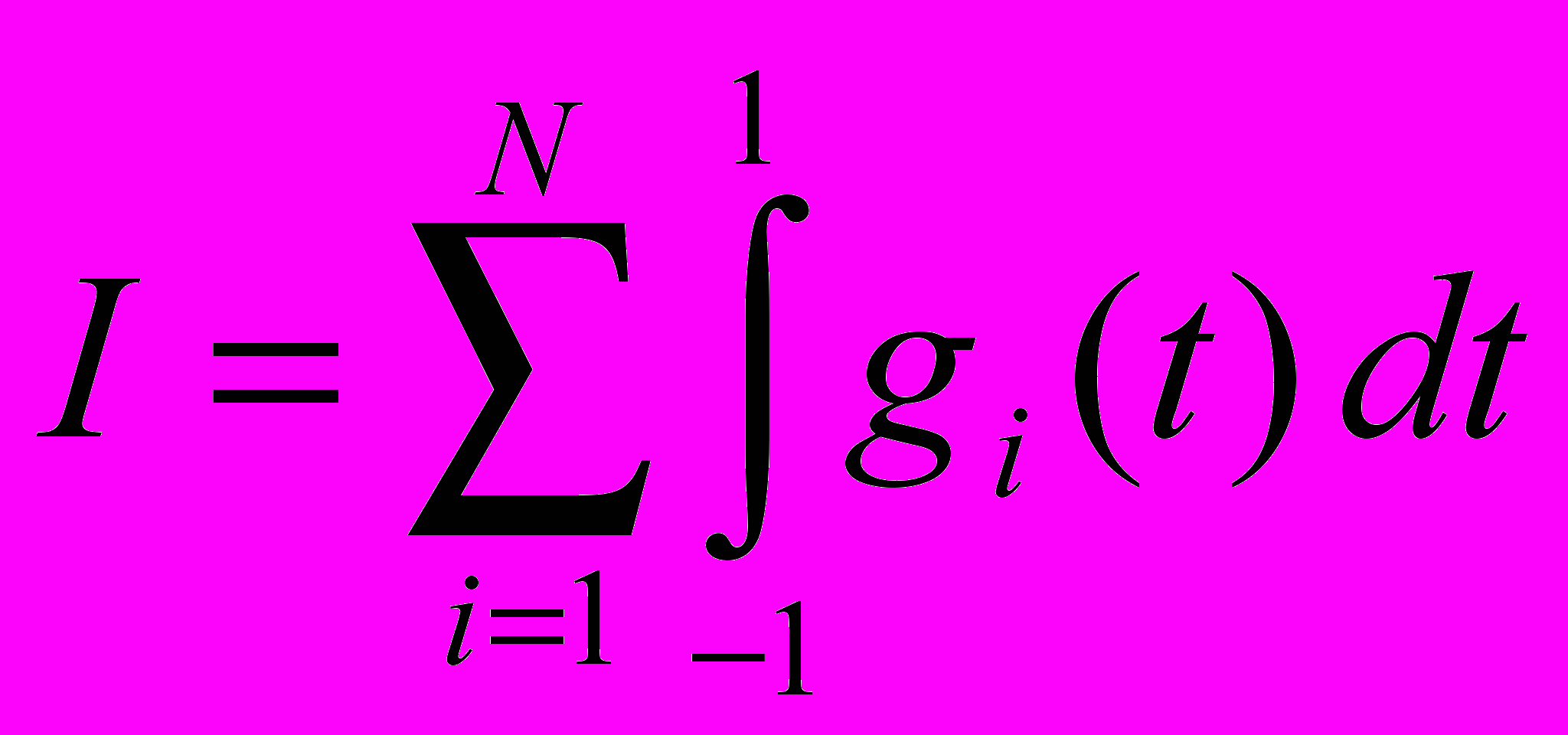
Вариант 5
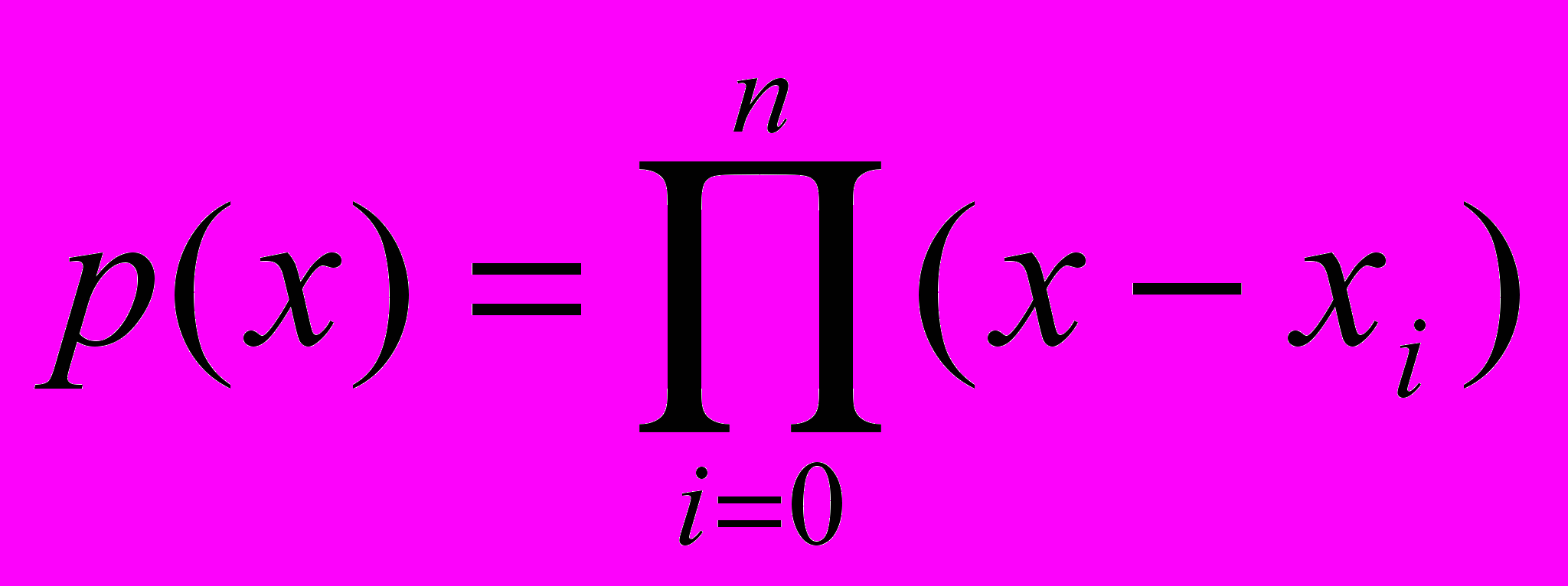
Вариант 6
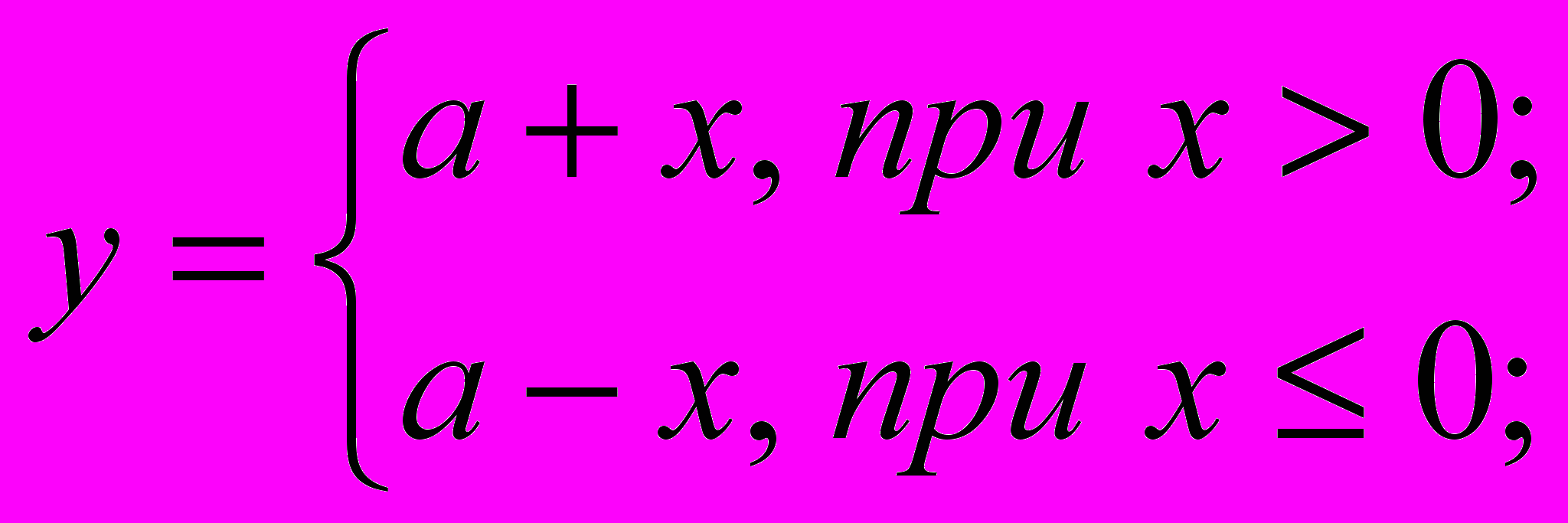
Вариант 7
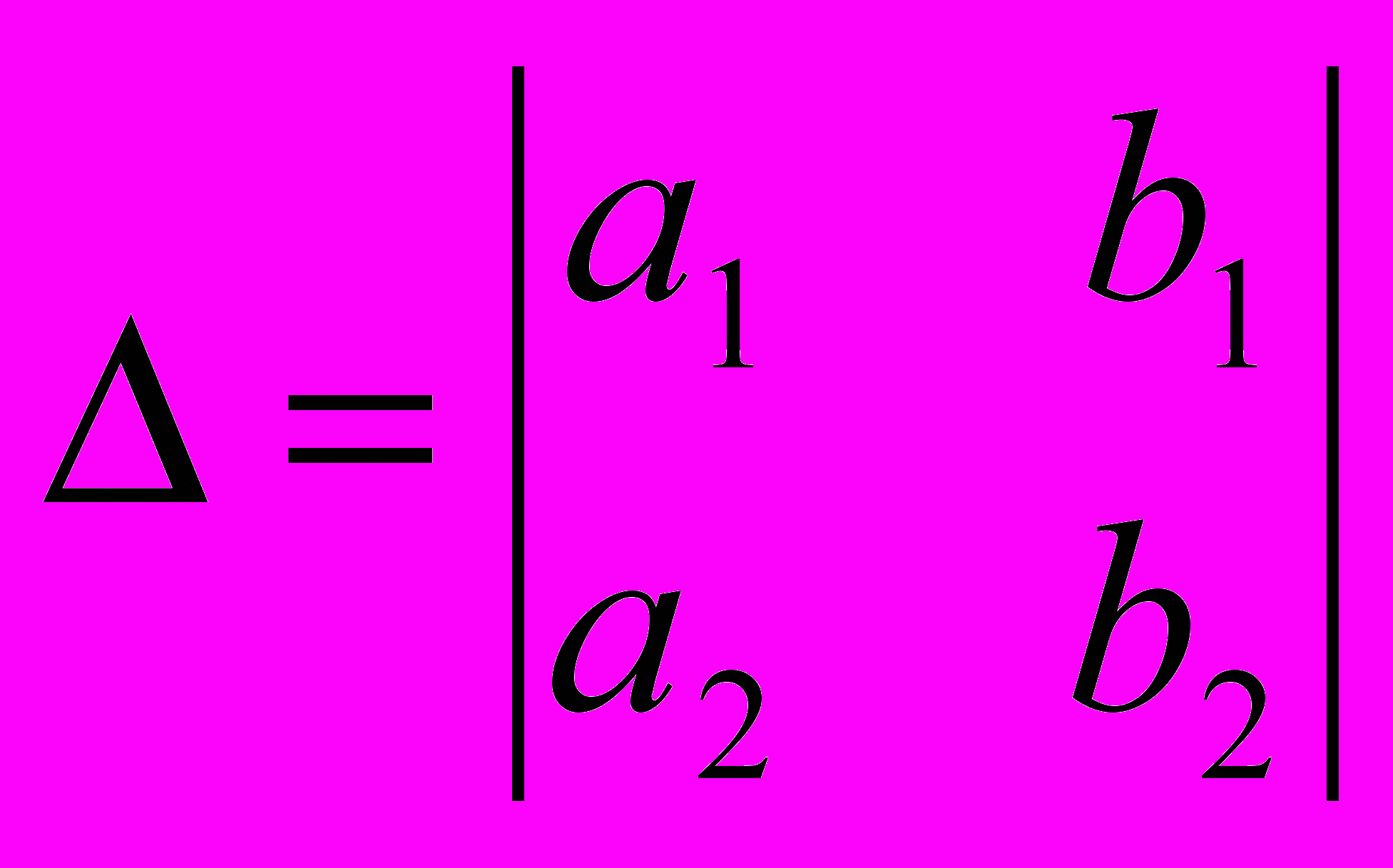
Вариант 8
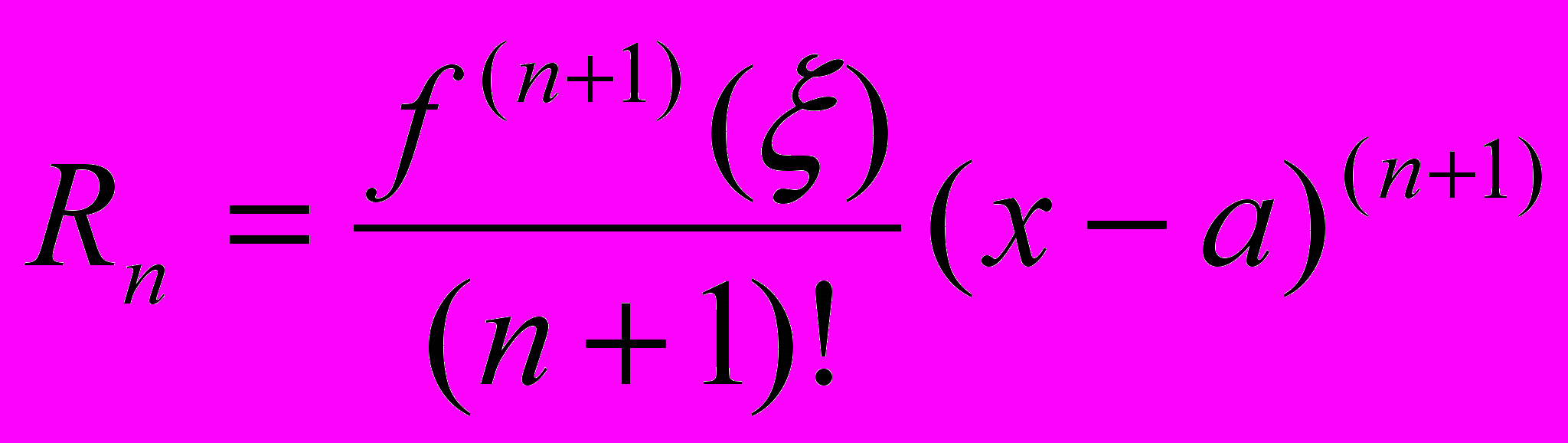
Вариант 9